5.1相片管理器ACDSee
ACDSee-10复习资料
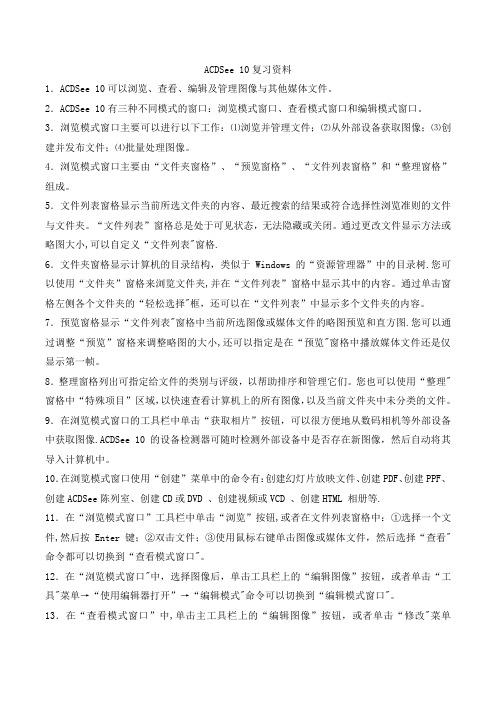
ACDSee 10复习资料1.ACDSee 10可以浏览、查看、编辑及管理图像与其他媒体文件。
2.ACDSee 10有三种不同模式的窗口:浏览模式窗口、查看模式窗口和编辑模式窗口。
3.浏览模式窗口主要可以进行以下工作:⑴浏览并管理文件;⑵从外部设备获取图像;⑶创建并发布文件;⑷批量处理图像。
4.浏览模式窗口主要由“文件夹窗格”、“预览窗格”、“文件列表窗格”和“整理窗格”组成。
5.文件列表窗格显示当前所选文件夹的内容、最近搜索的结果或符合选择性浏览准则的文件与文件夹。
“文件列表”窗格总是处于可见状态,无法隐藏或关闭。
通过更改文件显示方法或略图大小,可以自定义“文件列表"窗格.6.文件夹窗格显示计算机的目录结构,类似于Windows 的“资源管理器”中的目录树.您可以使用“文件夹”窗格来浏览文件夹,并在“文件列表”窗格中显示其中的内容。
通过单击窗格左侧各个文件夹的“轻松选择"框,还可以在“文件列表”中显示多个文件夹的内容。
7.预览窗格显示“文件列表"窗格中当前所选图像或媒体文件的略图预览和直方图.您可以通过调整“预览”窗格来调整略图的大小,还可以指定是在“预览"窗格中播放媒体文件还是仅显示第一帧。
8.整理窗格列出可指定给文件的类别与评级,以帮助排序和管理它们。
您也可以使用“整理"窗格中“特殊项目”区域,以快速查看计算机上的所有图像,以及当前文件夹中未分类的文件。
9.在浏览模式窗口的工具栏中单击“获取相片”按钮,可以很方便地从数码相机等外部设备中获取图像.ACDSee 10的设备检测器可随时检测外部设备中是否存在新图像,然后自动将其导入计算机中。
10.在浏览模式窗口使用“创建”菜单中的命令有:创建幻灯片放映文件、创建PDF、创建PPF、创建ACDSee陈列室、创建CD或DVD 、创建视频或VCD 、创建HTML 相册等.11.在“浏览模式窗口”工具栏中单击“浏览”按钮,或者在文件列表窗格中:①选择一个文件,然后按Enter 键;②双击文件;③使用鼠标右键单击图像或媒体文件,然后选择“查看"命令都可以切换到“查看模式窗口"。
怎么将图片容量和大小进行有效压缩

第一种:Picasa软件步骤一:打开软件,选取待压缩图片,然后点击软件右下角的‘导出’按钮。
∙您可以单击某张图片选择单张图片∙也可以按住'Ctrl' 键再点击选择多个图片∙或者按'Ctrl' + 'A' 键来选择整个文件夹的所有图片步骤二:在弹出窗口中选择参数,然后按‘确定’即完成。
软件简介:Google 的免费图片管理工具Picasa,数秒钟内就可找到并欣赏计算机上的图片。
Picasa 原为独立收费的图像管理、处理软件,其界面美观华丽,功能实用丰富。
后来被Google 收购并改为免费软件,成为了Google 的一部分,它最突出的优点是搜索硬盘中的相片图片的速度很快,当你输入一个字后,准备输入第二个字时,它已经即时显示出搜索出的图片。
不管照片有多少,空间有多大,几秒内就可以查找到所需要的图片。
下载地址:Picasa第二张:photoshop软件步骤一:确认有Photoshop软件,并打开您所需要压缩的图片。
步骤二:编辑图片大小,设定值为750,然后点击确定。
(此时注意,竖图片的高为750,横图片的宽为750)步骤三:储存编辑后的图片,设定参数。
软件简介:Photoshop是Adobe公司旗下最为出名的图像处理软件之一,集图像扫描、编辑修改、图像制作、广告创意,图像输入与输出于一体的图形图像处理软件,深受广大平面设计人员和电脑美术爱好者的喜爱下载地址:Photoshop第三种:ACDSee软件步骤一:用ACDSee打开图片所在文件夹,选取所需压缩的图片。
打开菜单上的“工具”,单击“调整大小”。
步骤二:调整数据,如图所示。
(此时注意,竖图片的高为750,横图片的宽为750)步骤三:选取压缩后的图片所要保存的地址。
软件简介:ACDSee(奥视迪)是非常流行的看图工具之一。
它提供了良好的操作界面,简单人性化的操作方式,优质的快速图形解码方式,支持丰富的图形格式,强大的图形文件管理功能等等。
ACDSEE使用教程
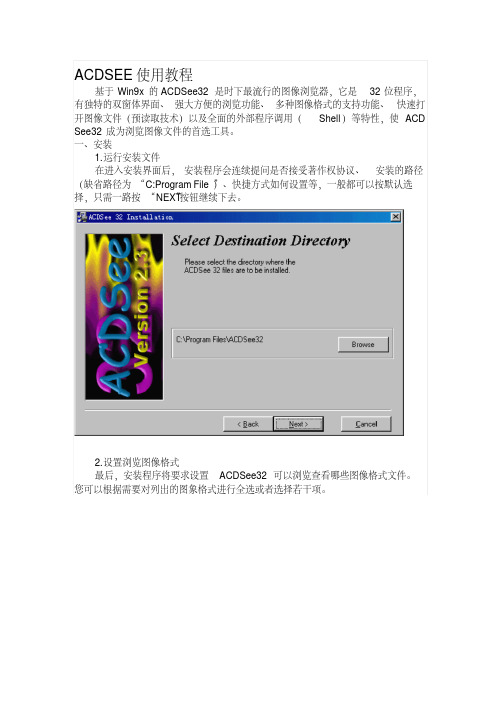
ACDSEE使用教程基于Win9x的ACDSee32是时下最流行的图像浏览器,它是32位程序,有独特的双窗体界面、强大方便的浏览功能、多种图像格式的支持功能、快速打开图像文件(预读取技术)以及全面的外部程序调用(Shell)等特性,使ACD See32成为浏览图像文件的首选工具。
一、安装1.运行安装文件在进入安装界面后,安装程序会连续提问是否接受著作权协议、安装的路径(缺省路径为“C:Program File”)、快捷方式如何设置等,一般都可以按默认选择,只需一路按“NEXT”按钮继续下去。
2.设置浏览图像格式最后,安装程序将要求设置ACDSee32可以浏览查看哪些图像格式文件。
您可以根据需要对列出的图象格式进行全选或者选择若干项。
3.设置关联安装程序拷贝结束后,将弹出关联设置窗口。
关联是指当双击某图像文件时,是否由ACDSee32来打开浏览、查看。
如果是经常用另外的图像软件来编辑某些格式的图像文件,就可不设置该图像文件的关联。
如果只是对“看图(Show)”全部选择),完全将ACDSee32 设置成Window 感兴趣,不妨来个“Yes t o all”(s的专门图像浏览器,因为ACDSee32 打开关联的图像文件速度很快。
二、设置快捷方式正确安装完ACDSee32后,桌面上会出现一个ACDSee32的快捷图标。
需”(浏览窗)和“VIEWER”要注意的是,ACDSee32由两个界面窗口“BROWSER(查看窗)组成,前者可进行图像文件的浏览管理,后者则是专门查看图像。
双”浏览界面,而ACDSee32在开始击桌面上的快捷图标,就会进入“BROWSER菜单设置了两种快捷启动方式,可以进入不同的程序界面,以方便有不同要求的使用者。
三、基本操作1.以关联方式快速打开图像文件ACDSee32安装后,将自动与带标准后缀名的图像格式文件建立关联,并修改文件的图标为ACDSee32设计的图标,双击此类形式的文件图标,即可调用ACDSee32打开该图像文件。
装ACDsee后看不到缩略图怎么办(电脑小知识)

装ACDsee后看不到缩略图怎么办(电脑小知识)1楼Windows资源管理器可以用“缩略图”方式预览小图片,这样非常方便我们在资源管理器里直接看到图片的内容,而无须使用专用的图片查看程序。
但有时候,这种“缩略图”方式会莫名其妙地不能显示了。
很多用户在安装了acdsee这个软件后会碰到上述情况,如果acdsee的安装过程不顺利,导致两次以上的安装,这样就可能因为安装过程在更改注册表时发生紊乱,更容易引起这个问题。
解决这个问题的方法是使用后面提供的一个vbs脚本程序。
这个vbs脚本程序专门修改与“缩略图”浏览方式相关的注册表项,从而恢复“缩略图”浏览功能。
使用方法如下。
1 打开记事本程序。
2 把下面的vbs代码复制下来,粘贴到记事本里。
3 在记事本里选择“另存为”,将文件命名为:repairimage.vbs,并保存到桌面或其他能快速找到的地方。
4 鼠标双击 repairimage.vbs 脚本文件。
5 OK'RepairImage.vbs'Start of Image Preview Repair'This section repairs the associations for Image PreviewOption Explicit'Declare variablesDim WSHShell, p1, p2, p3Set WSHShell = WScript.CreateObject("WScript.Shell")p2 = "\ShellEx\{BB2E617C-0920-11d1-9A0B-00C04FC2D6C1}\"p3 = "{7376D660-C583-11d0-A3A5-00C04FD706EC}"For Each p1 in Array(".art",".bmp",".dib",".gif",".jfif",".jpe",".jpeg",".jpg",".png ",".wmf")WSHShell.RegWrite "HKCR\" & p1 & p2, p3Nextp1 = ".tif"p3 = "{1AEB1360-5AFC-11d0-B806-00C04FD706EC}"WSHShell.RegWrite "HKCR\" & p1 & p2, p3p1 = ".tiff"WSHShell.RegWrite "HKCR\" & p1 & p2, p3p1 = ".htm"p3 = "{EAB841A0-9550-11cf-8C16-00805F1408F3}"WSHShell.RegWrite "HKCR\" & p1 & p2, p3p1 = ".html"WSHShell.RegWrite "HKCR\" & p1 & p2, p3'Start of Thumbnail Repair'This section repairs the view in Thumbnail mode of Explorer.p2 = "\CLSID\"p3 = "{25336920-03F9-11cf-8FD0-00AA00686F13}"For Each p1 in Array(".art",".bmp",".dib",".gif",".jfif",".jpe",".jpeg",".jpg",".png ",".tif",".tiff",".wmf")WSHShell.RegWrite "HKCR\" & p1 & p2, p3NextMsgBox "Image Preview and Thumbnail View File" & vbCR & "Associations have been restored.", 4096, "Confirmation"Set WSHShell = Nothing。
照片常用50个软件
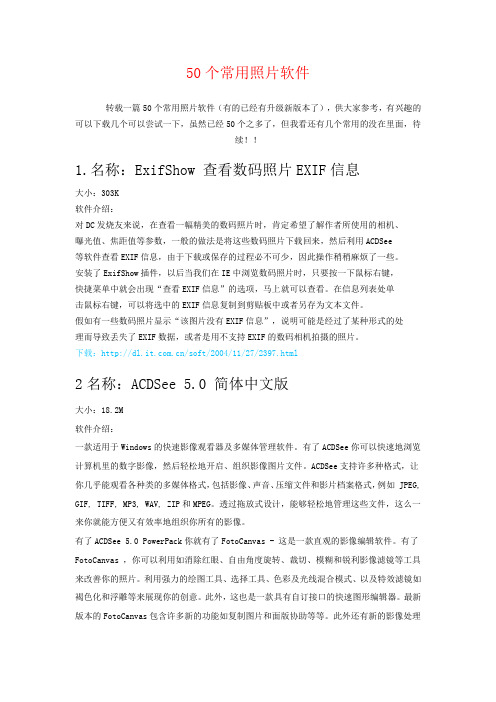
50个常用照片软件转载一篇50个常用照片软件(有的已经有升级新版本了),供大家参考,有兴趣的可以下载几个可以尝试一下,虽然已经50个之多了,但我看还有几个常用的没在里面,待续!!1.名称:ExifShow 查看数码照片EXIF信息大小:303K软件介绍:对DC发烧友来说,在查看一幅精美的数码照片时,肯定希望了解作者所使用的相机、曝光值、焦距值等参数,一般的做法是将这些数码照片下载回来,然后利用ACDSee等软件查看EXIF信息,由于下载或保存的过程必不可少,因此操作稍稍麻烦了一些。
安装了ExifShow插件,以后当我们在IE中浏览数码照片时,只要按一下鼠标右键,快捷菜单中就会出现“查看EXIF信息”的选项,马上就可以查看。
在信息列表处单击鼠标右键,可以将选中的EXIF信息复制到剪贴板中或者另存为文本文件。
假如有一些数码照片显示“该图片没有EXIF信息”,说明可能是经过了某种形式的处理而导致丢失了EXIF数据,或者是用不支持EXIF的数码相机拍摄的照片。
下载:/soft/2004/11/27/2397.html2名称:ACDSee 5.0 简体中文版大小:18.2M软件介绍:一款适用于Windows的快速影像观看器及多媒体管理软件。
有了ACDSee你可以快速地浏览计算机里的数字影像,然后轻松地开启、组织影像图片文件。
ACDSee支持许多种格式,让你几乎能观看各种类的多媒体格式,包括影像、声音、压缩文件和影片档案格式,例如 JPEG, GIF, TIFF, MP3, WAV, ZIP和MPEG。
透过拖放式设计,能够轻松地管理这些文件,这么一来你就能方便又有效率地组织你所有的影像。
有了ACDSee 5.0 PowerPack你就有了FotoCanvas - 这是一款直观的影像编辑软件。
有了FotoCanvas ,你可以利用如消除红眼、自由角度旋转、裁切、模糊和锐利影像滤镜等工具来改善你的照片。
利用强力的绘图工具、选择工具、色彩及光线混合模式、以及特效滤镜如褐色化和浮雕等来展现你的创意。
ACD see批量处理

打开软件,切换到浏览器模式。
找到要处理的文件夹图11、选中要处理的图片。
可以用shift+左键来连续选中多个文件。
用ctrl+左键来任意选中想要的文件(图1)。
图2用ctrl+A全选或者打开编辑—全选(图2)图32、当选中多个要处理的文件后,上方的工具栏会自动出现批量处理的应用按钮。
或者在菜单栏的“工具”中也有相关的选项。
这里以“批量重命名”为例,讲解一下具体步骤。
(图3)图43、点击“批量重命名”按钮,弹出“批量重命名”对话框。
左边为相关选项,右边是预览窗口。
模板中可用数字跟字母两种方式来代替#号。
(图4)图5图64、在“开始于”中输入第一个序号,模板下输入名称+#号。
#号的个数一般要跟上面设置的序号位数一致,不然文件在排序的时候会出现10在1后面,20在2后面的情况。
设置好相关选项后点击开始重命名,直到完成。
(图5~6)图7批量处理的应用还有很多种。
操作方法基本相同,只是各自的选项不同而已。
对于经常使用ACD see的同事会发现过一段时间会发现C盘的空间会越来越少,那是因为ACD See自带的一个数据库文件,ACD See数据库默认是存放在C盘的,它记录了浏览过的所有文件的相关信息,这样如果下一次再浏览这些图片,浏览的速度会大大的提高,但这是以牺牲硬盘空间为代价的,有时可占据上G的容量。
对此我们要把它的路径更改到别的空间比较大的分区里去,并定期地对其进行压缩。
步骤如下:图81、依次打开“工具”—“选项”图9找到左边的“数据库”并选中它。
在右边可以看到“数据库位置”,默认的位置是存放在C盘的。
图102、点击路径框右边的按钮,在弹出的浏览窗口中将它指定到另的分区并为其新建一个文件夹。
完成后点确定图11这时可以看到数据库的位置已经存放到D:\ACDSEE中了。
点确定,再重启ACD see软件后生效。
图123、依次打开“数据库”—“优化数据库”,弹出“ACD数据库优化向导”,点击下一步图13图144、将两个选项框都勾中。
ACDSee打印1寸照片
用ACDSee软件打印多张1寸照片(中国喷墨论坛)多张1寸照片打印常用的办法就是先在Adobe Photoshop软件中进行排版,然后打印出来后再裁切。
那么使用ACD软件要如何进行打印设置呢?第一步:图片的制作拍摄的照片如果用于标准的寸照打印一般需要事前做一些处理,比如裁切,因为拍摄的照片与寸照的要求有时不一致,寸照要求的是“大头照”。
另外有的照片背景色有特殊要求,有的要求是蓝色,有的要求是红色,有的要求是白色,所以就需要在Adobe Photoshop对照片背景做换色。
即便就是照片拍摄的时候就按照寸照要求和背景要求来拍摄,但是照片的长宽比例与所要打印的寸照长宽比例有可能不一致,也就需要做一些裁切。
第二步:ACD打印设置界面的设置思路我们先来分析一下打印设置的一些思路:1寸照片的宽度为2.5厘米,A4纸张宽度为21厘米,可以并列8张还剩余1厘米; 1寸照片的长度3.5厘米,A4纸张长度为29.7厘米,可以排列8排还剩余1.7厘米,这样,一张A4就能打印出8*8=64张。
ACD采用“图册”设置来打印寸照,其照片的大小完全是与“列”*“行”和数字大小有关,如果按照一排8张1寸照片来排列,宽度会剩余1厘米,可以通过设置边距和间隔距离来“消耗”掉这1厘米。
ACD 的“图册”打印不会改变图片的长宽比例,所以只要解决了照片宽度的排列,照片的高度就不用去理会了。
ACD采用“图册”打印,其页面设置的“打印份数”类似复制功能,所以需要多少张1寸照片就填写多少数字在“打印份数”选项中。
第三步:ACD打印设置假如我们使用R290打印机来进行打印,有关设置我们用下面的图示做介绍。
首先是选择打印机并进入打印机驱动进行设置(1-2)其次是在“打印版面”中选“图册“、在“微缩图设置”中“列”设置为8,“行”设置为8。
间隔“水平”设置为0.8。
(3-4)最后是“页面设置”中对页边距的设置,将“上、下、左、右”都设置为5,打印份数想要多少份就填写多少数字。
ACDSee3.1简明教程
ACDSee 3.1简明教程
ACDSee 是目前最流行的数字图象处理软件,它能广泛应用于图片的获取、管理、浏览、优化甚至和他人的分享!使用ACDSee,你可以从数码相机和扫描仪高效获取图片,并进行便捷的查找、组织和预览。
超过50 种常用多媒体格式被一网打尽!作为最重量级看图软件,它能快速、高质量显示您的图片,再配以内置的音频播放器,我们就可以享用它播放出来的精彩幻灯片了。
Acdsee 还能处理如Mpeg 之类常用的视频文件。
此外ACDSee 是您最得心应手的图片编辑工具,轻松处理数码影像,拥有的功能像去除红眼、剪切图像、锐化、浮雕特效、曝光调整、旋转、镜像等等,还能进行批量处理哦!新增功能:
1.强大的工具可以进行自动备份(同步)你的图片集
2.ACD Photo Editor
3.1加强了编辑的功能
3.ACD FotoSlate 3.1可以实现完美的打印效果
4.Flash和PDF文件可以用幻灯片形式显示
5.图片转换增加三种格式可供选择:PDF、WBMP、JPEG2000
6.为CD/DVD刻录自动地创建临时文件夹
7.通过Context Sensitive工具栏轻松访问相关工具--不必再通过按钮去捕捉
8.刻录MPV格式HighMAT格式的图象和媒体在你的电视上播放
9.可同时显示多个全屏图象进行比较。
acdsee15使用技巧
acdsee15使用技巧ACDSee 15 是一款功能强大的图像管理和编辑软件,下面是一些使用技巧,帮助您更好地利用ACDSee 15的功能。
1.使用关键字进行图像标记:为了更方便地管理和查找图像,您可以给照片添加关键字标记。
在ACDSee 15 的图像查看器中,可以点击右键,在右键菜单中选择“属性”,然后在“关键字”选项中添加关键字。
这样,就可以通过关键字来搜索和筛选图像。
2.批量重命名文件:如果您需要对一系列文件进行批量重命名,ACDSee 15可以帮助您轻松完成。
在ACDSee 15的文件管理器中,选择要重命名的文件,然后点击“文件”菜单中的“批量重命名”选项。
在弹出的窗口中,您可以选择不同的选项来自定义重命名规则,然后点击“开始”按钮进行重命名。
3.调整和优化图像:ACDSee 15提供了一系列强大的图像编辑工具,可以帮助您调整和优化照片的颜色、曝光度、清晰度等参数。
在ACDSee 15的图像编辑器中,可以找到这些工具,并对照片进行必要的调整。
此外,还可以使用一些滤镜和特效来增强图像的效果。
4.创建和管理相册:ACDSee 15允许您创建个人相册,方便将相关的照片组织在一起。
在ACDSee 15的文件管理器中,可以选择要添加到相册的照片,然后点击“文件”菜单中的“添加到相册”选项。
在弹出的窗口中,可以创建新的相册,并将选中的照片添加到相册中。
此外,还可以对相册进行重命名、删除和移动操作。
5.批量处理照片:如果您需要对一组照片进行批量处理,ACDSee 15可以帮助您一次完成。
在ACDSee 15的文件管理器中,选择要处理的照片,然后点击“文件”菜单中的“批量处理”选项。
在弹出的窗口中,可以选择不同的处理操作,如调整大小、应用滤镜、添加水印等。
然后,点击“开始”按钮进行批量处理。
6.导出和分享照片:ACDSee 15允许将照片导出为常见的图像格式,如JPEG、PNG等,方便与他人分享。
在ACDSee 15的文件管理器中,选择要导出的照片,然后点击“文件”菜单中的“导出”选项。
常用数码照片处理软件
常用数码照片处理软件1、光影魔术手光影魔术手nEO iMAGING 简单、易用,不需要任何专业的图像技术,就可以制作出专业胶片摄影的色彩效果。
2、Turbo PhotoTurbo Photo是一个以数码摄影为背景,面向数码相机普通用户和准专业用户而设计的一套集图片管理,浏览,处理增强以及输出为一身的国产软件系统。
她能完成数码摄影相关的大部分后期工作,拓展数码摄影的创作手段,从而深化数码相机的应用,给您的生活带来无穷乐趣,给您的工作带来更多方便。
特色功能精选问题门诊部和全自动处理等向导能引导你一步步获得完美图片。
.提供全面的,从简单到专业的对曝光和色彩进行控制的工具,特别推荐手动曝光调整,HSB曲线,色调大师以及胶片视角调整支持利用模版或者手工添加边框,文字, logo,签名去除噪声,雾气,暗角,紫边,红眼,斑点等各种照片瑕疵向导形式或者手动形式数字美容,磨皮去斑调整肤色,美化人像首选从正片模拟到LOMO,多种特殊效果全面控制旋转、裁剪等几何变形,纠正广角,透视失真;自由控制脸型体形。
3、Google Picasa一款可帮助您在计算机上立即找到、修改和共享所有图片的软件.每次打开Picasa 时,它都会自动查找所有图片(甚至是那些您已经遗忘的图片),并将它们按日期顺序放在可见的相册中,同时以您易于识别的名称命名文件夹.您可以通过拖放操作来排列相册,还可以添加标签来创建新组.Picasa 原为独立收费的图像管理,处理软件, 其界面美观华丽, 功能实用丰富. 但是现在已被Google 收购, 并改为免费软件了, 成为了Google 的一部分.只需拥有Picasa, 你就可以随心所欲地体验你的数码相片了:- 自动将你的相片从你的数码相机传输到你的电脑上.- 管理图片并让你能在几秒中内查找到所需的图片.- 让你轻松地编辑, 打印以及共享相片- 创建幻灯片, 定购打印以及其它更多4、ACDSee Photo ManagerACDSee Pro Photo Manager是目前最流行的数字图象处理软件,它能广泛应用于图片的获取、管理、浏览、优化甚至和他人的分享!使用ACDSee,你可以从数码相机和扫描仪高效获取图片,并进行便捷的查找、组织和预览。
- 1、下载文档前请自行甄别文档内容的完整性,平台不提供额外的编辑、内容补充、找答案等附加服务。
- 2、"仅部分预览"的文档,不可在线预览部分如存在完整性等问题,可反馈申请退款(可完整预览的文档不适用该条件!)。
- 3、如文档侵犯您的权益,请联系客服反馈,我们会尽快为您处理(人工客服工作时间:9:00-18:30)。
选择效果
效果见下页
选择’镜像’效果
小技巧
(1)修改文件关联 ) (2)文件格式转换 ) (3)文件时间巧调整 )
时间调整选项
课堂练习
1 学会在 ACDSee用幻灯片的方式显示一个 用幻灯片的方式显示一个 文件夹内的图片 2 用 ACDSee将一个bmp格式转换为jpg格式, ACDSee将一个 将一个bmp格式转换为 格式, 格式转换为jpg格式 比较图片大小有什么区别 3 学会用 ACDSee将一个自己喜欢的图片设 将一个自己喜欢的图片设 置为桌面背景
相片管理器ACDSee 5.1 相片管理器ACDSee
简介: 简介: 是一款非常流行的相片管理软件, ACDSee是一款非常流行的相片管理软件,它广泛应用于 图片的获取、整理、查看、增强、 图片的获取、整理、查看、增强、共享数码相片以及其它媒 体文件,是用户得心应手的图片管理工具之一。它可以从数 体文件,是用户得心应手的图片管理工具之一。 码相机和扫描仪方便地获取图片,并对图片进行快速查找、 码相机和扫描仪方便地获取图片,并对图片进行快速查找、 组织和预览。此外, 还包含了大量的图像编辑工具, 组织和预览。此外, ACDSee还包含了大量的图像编辑工具, 可用于创建、编辑、润色数码图像,还可以使用红眼消除、 可用于创建、编辑、润色数码图像,还可以使用红眼消除、 裁剪、锐化、模糊、相片修复等工具来增强或校正图像。 裁剪、锐化、模糊、相片修复等工具来增强或校正图像。许 多图像管理工具(如曝光调整、转换、调整大小、重命名以 多图像管理工具(如曝光调整、转换、调整大小、 及旋转等)可以同时在多个文件上执行。 及旋转等)可以同时在多个文件上执行。
作业
的功能。 (1)了解 ACDSee的功能。 ) 的功能 (2) 学会运用 ) 学会运用ACDSee。 。 (3) ACDSee的安装与下载 ) 的ee软件的时候有什么运用错 在使用 软件的时候有什么运用错 误的地方 2.ACDSee软件对我们有什么帮助 软件对我们有什么帮助 3.对ACDSee有什么看法 对 有什么看法
幻灯片演示设置
视频播放选择
食品旋转播放
2、使用编辑模式 、
(1)启动编辑模式 )
选择要编辑的图片,双击进入图像浏览模式,选择“修改 编辑模式 编辑模式” 选择要编辑的图片,双击进入图像浏览模式,选择“修改→编辑模式”。或在相 片上单击右键,在弹出的菜单中选择“编辑/编辑模式 编辑模式” 片上单击右键,在弹出的菜单中选择“编辑 编辑模式”.
图片尺寸调节
裁剪图片
(5)调节图片角度 ) 编辑面板:主菜单“面板中选择”旋转”选项 选项, 在“编辑面板:主菜单“面板中选择”旋转 选项,进行图 片角度的改变。 片角度的改变。
旋转图片
(6)为图片制作特殊效果 ) 编辑面板: 在’编辑面板:主菜单”面板中选择“效果”选项,先在 编辑面板 主菜单”面板中选择“效果”选项, 选择类别”下拉列表中选择效果选项,然后在’双击效果 “选择类别”下拉列表中选择效果选项,然后在 双击效果 以运行它“列表框中双击所选的特效即可。 以运行它“列表框中双击所选的特效即可。
图像编辑工具面板
(2)调节图片光线 ) 单击“编辑面板:主菜单”面板中的“曝光” 单击“编辑面板:主菜单”面板中的“曝光”。也 可通过设置“亮度”“色阶”“曲线” ”“色阶”“曲线 可通过设置“亮度”“色阶”“曲线”等来改变图片 的光线。 的光线。
使用”自动曝光“功能调节光线
(3)调节图片色彩 ) 选择“色彩”面板中的“自动色彩”选项,然后单击“完成” 选择“色彩”面板中的“自动色彩”选项,然后单击“完成” 按钮完成色彩调整。 按钮完成色彩调整。 (4)调节图片大小 ) 编辑面板中:主菜单”面板中选择“调整大小”选项, 在“编辑面板中:主菜单”面板中选择“调整大小”选项, 打开“编辑面板:调整大小”面板。 打开“编辑面板:调整大小”面板。 效果见下页
2010-11-18 1
5.1.2 ACDSee 9的使用 的使用
1、浏览图片和媒体文件 、
ACDSee程序主界面
1、浏览图片和媒体文件 、
(1)手动浏览 ) 在详细浏览图片栏,单击工具栏中的“下一个” 在详细浏览图片栏,单击工具栏中的“下一个”或 上一个”按钮,进行向下或向上翻页图片。 “上一个”按钮,进行向下或向上翻页图片。 (2)自动浏览 ) 单击工具栏中的“自动播放”按钮可自动浏览图片。 单击工具栏中的“自动播放”按钮可自动浏览图片。
